MSVCR100.dll、MSVCR71.dll、またはMSVCR120.dllが見つかりません
コンピュータにMSVCR110.dllがないためにプログラムを起動できない(The program can’t start because MSVCR110.dll is missing from your computer, Try reinstalling the program to fix this problem)場合は、プログラムを再インストールして、 Windowsマシンでプログラムを起動しているときに、この問題のエラーメッセージを修正してみてください。この投稿は、問題の解決に役立ちます。
このエラーが発生した場合、インストーラーファイルにこの問題の原因となるエラーが含まれていない可能性があるため、インストールプロセスには問題は表示されません。ただし、Windowsコンピュータに(Windows)WAMPサーバー(WAMP Server)をインストールしている間は、インストール直後および起動時にこの問題が発生する可能性が高くなります。
WAMPサーバーは、ユーザーがローカルコンピューターにWordPressをインストールするのを支援する人気のあるWindowsソフトウェアです。(Windows)WAMPサーバーを使用すると、テーマやプラグインなどの開発/テストに関連するほとんどすべてのことを実行できます。ただし、WAMPサーバーのインストール後にこのMSVCR110.dll(WAMP)が(MSVCR110.dll)見つからないというエラーが表示された場合は、このチュートリアルを使用して問題を修正できます。これらの提案は、MSVCR100.dll、MSVCR71.dll、またはMSVCR120.dllが欠落している場合にも適用されます。
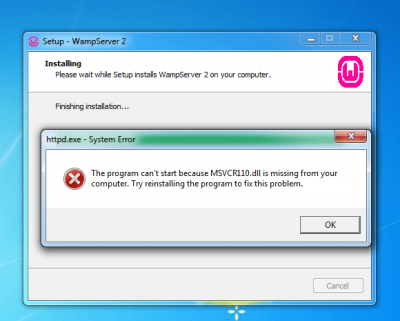
MSVCR110.dll、MSVCR71.dllまたはMSVCR120.dllがありません
不足しているdllファイル(missing dll file)をインターネットからダウンロードして特定の場所に貼り付けることは、実際の解決策ではありません。その方法を試すことはできますが、それから良い結果が得られない場合があります。
WAMPのインストール後にMSVCR110.dll(MSVCR110.dll)が見つからないというエラーを修正するには、 MicrosoftWebサイト(Microsoft website)からMicrosoftVisual Microsoft Visual C++ Redistributablefor Visual Studio ( for Visual Studio 2012 Update 4)2012Update4(WAMP)をダウンロードしてPCにインストールする必要があります。
このパッケージをMicrosoftWebサイトからダウンロードする前に、Windows 10、 (Microsoft)Windows 7 Service Pack 1、Windows 8、Windows 8.1、Windows Server 2003、Windows Server 2008 R2 SP1、Windows Server 2008 Service Pack 2、 WindowsServer2012が必要であることを知っておく必要があります。(Windows Server 2012)、Windows Vista Service Pack 2、WindowsXP。
Windows 10はシステム要件の下で明示的に言及されていませんが、同じ問題を修正するためにWindows10マシンに同じものをインストールできます。(Windows 10)必要なのは、900 MHz以上のプロセッサ、512 MB以上のRAM、ハードディスク上の50 MBの空き容量、および1024x768ピクセル以上の画面解像度です。
システムトレイのオレンジ色のWAMPアイコン
Visual Studio (Visual Studio 2012)2012Update4(Update 4)用のC++ Redistributable可能パッケージをWindowsマシンにインストールした後、システムトレイにWAMPのオレンジ色のアイコンが表示される場合がありますが、緑色ではない場合があります。(WAMP)アイコンがオレンジ色である限り、コンピュータでWAMPを使用することはできません。(WAMP)
この問題を修正するための簡単な回避策があります。まず(First)、WAMPが実行されていることを確認します。次に、WAMPアイコンをクリックして、[Apache]>>[サービス]>>[サービスのインストール]に移動します。
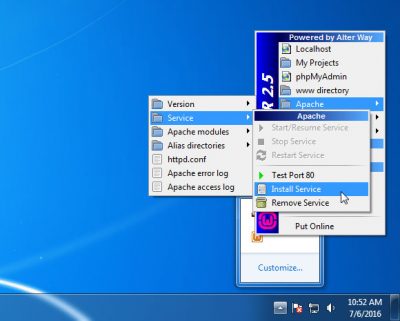
その後、コマンドプロンプトウィンドウが開き、Enterキーを押して続行する必要があります。これで、システムトレイに緑色のWAMPアイコンが表示されます。(WAMP)それでも問題が解決しない場合は、WAMPアイコンをクリックして、[すべてのサービスを再起動(Restart All Services)]を選択します。
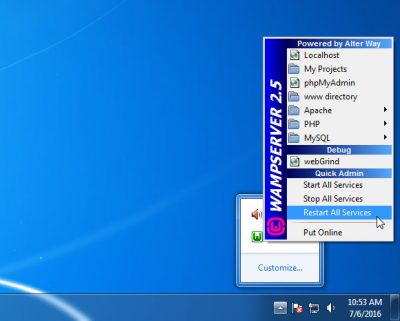
That’s it!
この簡単なガイドがお役に立てば幸いです。
関連記事:(Related reads:)
- MSVCP140.dllがありません(MSVCP140.dll is missing)
- MSVCR71.dllがありません(MSVCR71.dll is missing)
- VCRUNTIME140.DLLがありません
- api-ms-win-crt-runtime-l1-1-0.dllがありません(api-ms-win-crt-runtime-l1-1-0.dll is missing)
- d3compiler_43.dllがありません。
Related posts
MSVCR71.dllはWindows 10コンピューターから見つかりません
Fix BitLocker Drive Encryptionは使用できません、Error 0x8031004A
Troubleshoot No Video、SkypeのAudio or Sound Windowsを呼び出します
Paste Special optionが見つからないか、Officeで機能していません
Fix ERR_CERT_COMMON_NAME_INVALID error
Windowsの10はあなたのPC screenの診断に貼り付けます
Computer Windows screenを設定する準備をしました
Background Intelligent Transfer ServiceがWindows 11/10で動作しません
Windows 10のModern Setup Host High CPU or Memory usage
Problem uploading Windows Error Reporting serviceへ
Windows 10のWindows Update error 0x800F081F
Windows 11/10のMicrosoft Office Click-To-Run High CPU usage
Windows computer USB deviceがインテの場合はシャットダウンします
初めてログオンしたときにMicrosoft Store appが削除されます
Addお気に入りのボタンはPhotos appでグレー表示されています
Windows 10のSmall Memory Dump(DMP)ファイルを開いて読み取る方法
タスクHost Window、Task Hostは背景タスクを停止しています
Windows 10が起動しない場合、Quality or Feature Updateをアンインストールします
Edge Browserが消え、アイコンが行方不明になっています
修正:Windows Driver Foundation高CPUを使用する
